Современные телевизоры с возможностью подключения к компьютеру позволяют наслаждаться просмотром фильмов, сериалов и игр на большом экране. Однако иногда возникает проблема отсутствия звука при подключении. Это может быть вызвано несколькими причинами, но решение может оказаться простым.
Проверьте, правильно ли подключены аудиокабели между компьютером и телевизором. Убедитесь, что кабель подключен в соответствующие разъемы на обоих устройствах. Если у компьютера есть несколько аудиовыходов, выберите правильный.
Если аудио не работает, проверьте настройки звука на компьютере и телевизоре. На компьютере откройте панель управления и выберите "Звук". Убедитесь, что выбран правильный аудиовыход и громкость установлена на нужном уровне. На телевизоре проверьте настройки звука в меню.
Если все настройки верны, возможно проблема с драйверами аудио на компьютере. Попробуйте обновить их с сайта производителя компьютера или звуковой карты.
Если все эти шаги не помогли, лучше обратиться к специалистам или техподдержке производителя вашего компьютера и телевизора. Также можно попробовать использовать другие аудио-порты на компьютере или аудиоадаптеры.
Как включить звук на телевизоре

Если у телевизора есть динамики или колонки, просто используйте кнопку управления громкостью. Убедитесь, что звук не отключен и увеличьте громкость.
Если звук не работает на компьютере подключенном к телевизору, возможно потребуются дополнительные настройки.
Проверьте, что компьютер правильно подключен к телевизору. Убедитесь, что кабель HDMI или аудио-кабель надежно подключены к соответствующим разъемам на обоих устройствах.
Прежде чем включать звук на телевизоре, убедитесь, что компьютер корректно настроен. Перейдите в настройки звука на компьютере и убедитесь, что выбран правильный аудиовыход и громкость установлена на приемлемом уровне.
Если все настройки на компьютере уже проверены, то переходите к телевизору. Вам может потребоваться переключить источник звука на телевизор, чтобы он использовал вход HDMI или аудио-кабель, подключенные к компьютеру. Это можно сделать через меню телевизора или соответствующую кнопку на пульте дистанционного управления.
Если звук не работает после всех шагов, проверьте и обновите аудио-драйверы на компьютере. Посетите сайт производителя и загрузите последнюю версию драйверов для аудиокарты. Установите их и перезагрузите компьютер.
Если это не помогло, проблема может быть в телевизоре или компьютере. Лучше обратиться к специалисту, чтобы помогли диагностировать и исправить проблему со звуком.
Включение звука на телевизоре при подключении компьютера
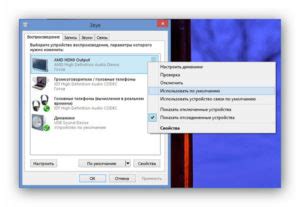
При подключении компьютера к телевизору для просмотра видео или презентаций важно настроить звук для полноценного аудио сопровождения. Включение звука может быть запутанным, но следуя инструкциям, вы сможете наслаждаться качественным звуком.
1. Подключите компьютер к телевизору
Используйте кабель HDMI или VGA, проверьте подключение к правильным портам.
2. Переключите вход
На пульте дистанционного управления телевизора найдите кнопку "Источник" или "Вход" и выберите соответствующий порт (HDMI или VGA).
3. Регулируйте громкость
После подключения компьютера к телевизору для звука, вам нужно настроить телевизор, чтобы принимать звук через HDMI или аналоговый аудио. Эту настройку можно выполнить в меню на телевизоре или с помощью пульта дистанционного управления.
Как настроить звук на телевизоре при подключении компьютера

Если после подключения компьютера к телевизору звук не работает, следуйте этим шагам:
- Убедитесь, что кабель соединения компьютера и телевизора надежно подключен.
- Проверьте настройки звука на компьютере. Убедитесь, что уровень громкости поднят и звук не выключен.
3. Проверьте настройки звука на телевизоре. Убедитесь, что звук включен и уровень громкости не на минимуме.
4. Проверьте выбранный аудиовход на телевизоре. Убедитесь, что выбран тот, в котором подключен ваш компьютер.
5. Если звук не работает, попробуйте другой порт HDMI на телевизоре или другой кабель HDMI.
6. Перезагрузите компьютер и телевизор, чтобы исправить проблему.
Если после всех этих шагов звук по-прежнему не работает, возможно, проблема заключается в неправильных драйверах на компьютере или несовместимости между компьютером и телевизором. В этом случае рекомендуется обратиться к поставщику услуг или специалисту по компьютерам для дальнейшей помощи.
Проблемы с звуком на телевизоре при подключении компьютера и их решения
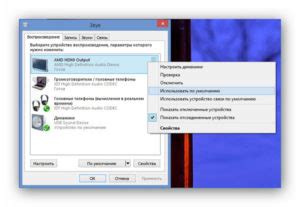
При подключении компьютера к телевизору в качестве монитора, могут возникать проблемы с воспроизведением звука. Если у вас отсутствует звук или качество звука плохое, вот несколько проблем с возможными решениями:
| Проблема | Решение |
|---|---|
| Отсутствие звука | 1. Проверьте, правильно ли подключен аудиокабель между компьютером и телевизором. Убедитесь, что кабель надежно подключен к соответствующим разъемам. |
2. Проверьте выбранный источник звука на телевизоре в меню настроек, а затем выберите соответствующий вход.
3. Проверьте уровень громкости на компьютере и телевизоре, убедитесь, что они установлены на приемлемом уровне.
4. Подключите другие аудиоустройства к телевизору, чтобы проверить работоспособность портов.
2. Проверьте настройки звука на телевизоре, возможно, потребуется увеличить громкость или отрегулировать другие параметры.
| Используйте аудиосистемы или наушники для лучшего звука. |
| Проверьте настройки звука в операционной системе и на телевизоре. Включите передачу звука через HDMI, если возможно. |
Если проблемы со звуком сохраняются, обратитесь к руководству пользователя или службе поддержки.